Win8如何查mac地址 Win8查mac地址的方法
发布时间:2017-07-04 13:48:12 浏览数:
今天给大家带来Win8如何查mac地址,Win8查mac地址的方法,让您轻松解决问题。
有时候我们需要知道自己电脑的mac地址,那么Win8怎么查mac地址呢?现在,Win8查看mac地址的方法一般有两种,一种是直接查看,一种是命令查看:
Win8直接查看mac地址法
首先,进入“网络与共享中心”(可鼠标右键点击桌面右下角的网络图标或者由控制面板进入),点击“更改适配器设置”进入“网络连接”界面
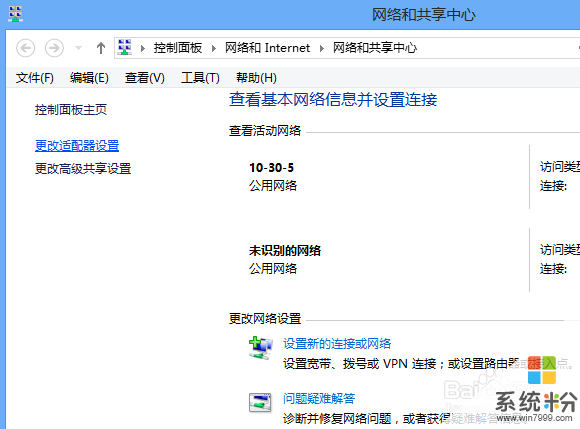
进入“网络连接”界面后,右键点击你要查看mac的连接,选择“状态 ”

再点击“详细信息”
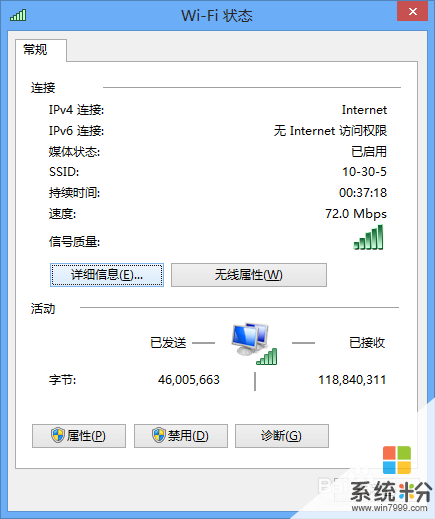
其中的物理地址就是mac地址

Win8命令查看mac地址法
按win+R键(同时按住Win键和字母R键),打开运行

然后,输入ipconfig -all查看自己电脑上的所有网络连接的信息,其中也包括mac地址(物理地址就是mac地址)。还可以看看是自己哪个连接的mac地址,比如我的这个是无线网卡的mac地址
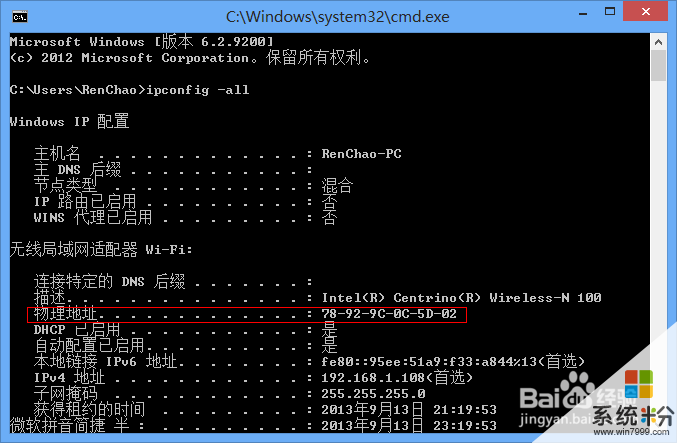
也可以输入getmac查看自己电脑上的所有mac地址

以上就是Win8如何查mac地址,Win8查mac地址的方法教程,希望本文中能帮您解决问题。